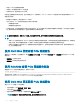Users Guide
有关更多信息,请参阅 Chassis Management Controller for PowerEdge VRTX RACADM Command Line Reference Guide(Chassis
Management Controller for PowerEdge VRTX RACADM 命令行参考指南)。
解锁外部配置
安全虚拟磁盘中的驱动器称为受保护的驱动器。受保护的驱动器可以从一个控制器迁移到另一个控制器。如果为目标控制器配置不同
的加密或安全密钥,则这些驱动器的安全保护状态会显示为“已锁定”并且无法显示为“预览外部配置”的一部分。“导入外部配
置”检测不到这些外部驱动器。
运行解除锁定命令时,需要为这些驱动器提供源控制器 密码短语和密钥 ID。即使在解除锁定后,“外部控制器密钥”仍然保护这些
驱动器。不过,您可以在现有的“预览外部配置”中搜索外部驱动器时看到这些驱动器。您可以导入或清除这些受保护的驱动器上的
外部配置。
如果使用不同安全密钥的外部驱动器从一个控制器迁移到另一个驱动器,则在解除锁定从另一个控制器迁移的驱动器之前,需要解除
锁定并且导入或清除来自一个外部控制器的驱动器组。如果控制器带有已解除锁定但未导入或清除的驱动器,此操作可确保不允许在
一个控制器上执行解除锁定。
驱动器解锁后,可以使用 CMC Web 界面或 RACADM 导入外部配置。
如果解锁后和导入之前控制器电源关闭后再重新接通,驱动器将重新锁定。
如果系统有多个外部配置,解锁并导入每个外部配置之后在解锁外部配置。
解除锁定中使用的密钥 ID 仅用于识别具有匹配密钥 ID 的驱动器。找到匹配的驱动器后,密码短语用于解除锁定驱动器。
使用 CMC Web 界面解除锁定外部配置
要解除锁定外部配置:
1 在左侧窗格中,单击 Chassis Overview(机箱概览) > Storage(存储) > Controllers(控制器) > Setup(设置)。
2 导航至 Setup(设置)页面。
3 单击 Click here to Unlock(单击此处以解除锁定)。
将显示 Physical Disks(物理磁盘)页面。
4 选择要解除锁定的物理磁盘。
5 检查物理磁盘是否与密钥标识符相关联。
6 从 Actions(操作)下拉列表中,选择 Unlock Drive(解除锁定驱动器)。
随即将显示一个对话框,提示输入安全密钥密码短语。
7 在 Security Key Passphrase(安全密钥密码短语)文本框中输入的密码短语。
8 重新输入密码短语并单击 Unlock(解除锁定)。
物理驱动器已解除锁定,并且驱动器不会出现在 Recover Physical Disks(恢复物理磁盘)列表中。
使用 RACADM 解锁外部配置
要通过运行 RACADM 命令来解锁外部配置,请使用以下语法:
racadm raid unlock:<Controller FQDD> -key <Key id> -passwd <passphrase>
有关更多信息,请参阅 Chassis Management Controller for PowerEdge VRTX RACADM Command Line Reference Guide(Chassis
Management Controller for PowerEdge VRTX RACADM 命令行参考指南)。
192
管理机箱存储